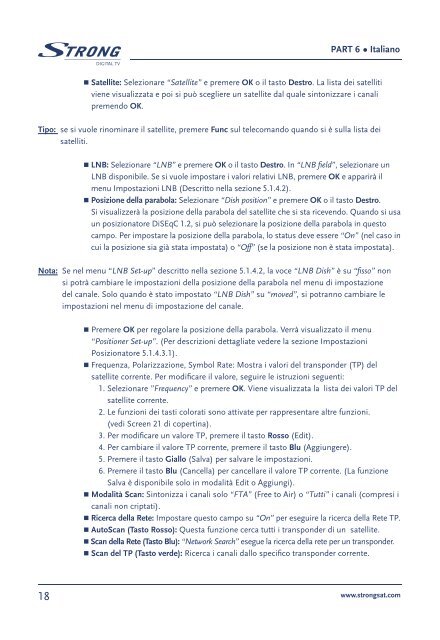6126 UM A5-italiano-6.indd - STRONG Digital TV
6126 UM A5-italiano-6.indd - STRONG Digital TV
6126 UM A5-italiano-6.indd - STRONG Digital TV
You also want an ePaper? Increase the reach of your titles
YUMPU automatically turns print PDFs into web optimized ePapers that Google loves.
PART 6 • Italiano<br />
• Satellite: Selezionare “Satellite” e premere OK o il tasto Destro. La lista dei satelliti<br />
viene visualizzata e poi si può scegliere un satellite dal quale sintonizzare i canali<br />
premendo OK.<br />
Tipo: se si vuole rinominare il satellite, premere Func sul telecomando quando si è sulla lista dei<br />
satelliti.<br />
• LNB: Selezionare “LNB” e premere OK o il tasto Destro. In “LNB field”, selezionare un<br />
LNB disponibile. Se si vuole impostare i valori relativi LNB, premere OK e apparirà il<br />
menu Impostazioni LNB (Descritto nella sezione 5.1.4.2).<br />
• Posizione della parabola: Selezionare “Dish position” e premere OK o il tasto Destro.<br />
Si visualizzerà la posizione della parabola del satellite che si sta ricevendo. Quando si usa<br />
un posizionatore DiSEqC 1.2, si può selezionare la posizione della parabola in questo<br />
campo. Per impostare la posizione della parabola, lo status deve essere “On” (nel caso in<br />
cui la posizione sia già stata impostata) o “Off” (se la posizione non è stata impostata).<br />
Nota: Se nel menu “LNB Set-up” descritto nella sezione 5.1.4.2, la voce “LNB Dish” è su “fisso” non<br />
si potrà cambiare le impostazioni della posizione della parabola nel menu di impostazione<br />
del canale. Solo quando è stato impostato “LNB Dish” su “moved”, si potranno cambiare le<br />
impostazioni nel menu di impostazione del canale.<br />
• Premere OK per regolare la posizione della parabola. Verrà visualizzato il menu<br />
“Positioner Set-up”. (Per descrizioni dettagliate vedere la sezione Impostazioni<br />
Posizionatore 5.1.4.3.1).<br />
• Frequenza, Polarizzazione, Symbol Rate: Mostra i valori del transponder (TP) del<br />
satellite corrente. Per modificare il valore, seguire le istruzioni seguenti:<br />
1. Selezionare ”Frequency” e premere OK. Viene visualizzata la lista dei valori TP del<br />
satellite corrente.<br />
2. Le funzioni dei tasti colorati sono attivate per rappresentare altre funzioni.<br />
(vedi Screen 21 di copertina).<br />
3. Per modificare un valore TP, premere il tasto Rosso (Edit).<br />
4. Per cambiare il valore TP corrente, premere il tasto Blu (Aggiungere).<br />
5. Premere il tasto Giallo (Salva) per salvare le impostazioni.<br />
6. Premere il tasto Blu (Cancella) per cancellare il valore TP corrente. (La funzione<br />
Salva è disponibile solo in modalità Edit o Aggiungi).<br />
• Modalità Scan: Sintonizza i canali solo “FTA” (Free to Air) o “Tutti” i canali (compresi i<br />
canali non criptati).<br />
• Ricerca della Rete: Impostare questo campo su “On” per eseguire la ricerca della Rete TP.<br />
• AutoScan (Tasto Rosso): Questa funzione cerca tutti i transponder di un satellite.<br />
• Scan della Rete (Tasto Blu): “Network Search” esegue la ricerca della rete per un transponder.<br />
• Scan del TP (Tasto verde): Ricerca i canali dallo specifico transponder corrente.<br />
18